OPPO4手机锁屏密码怎么设置?详细操作步骤教程
要设置OPPO 4的锁屏功能,首先需要明确“OPPO 4”并非OPPO官方的正式型号名称,可能是用户对某款OPPO手机的误称(例如OPPO Reno4系列或Find X系列等),以下将以OPPO Reno4 Pro为例,详细讲解锁屏设置的具体步骤,包括密码、图案、指纹等多种解锁方式,以及个性化锁屏壁纸、通知显示等功能的配置方法,帮助用户全面掌握OPPO手机的锁屏设置操作。
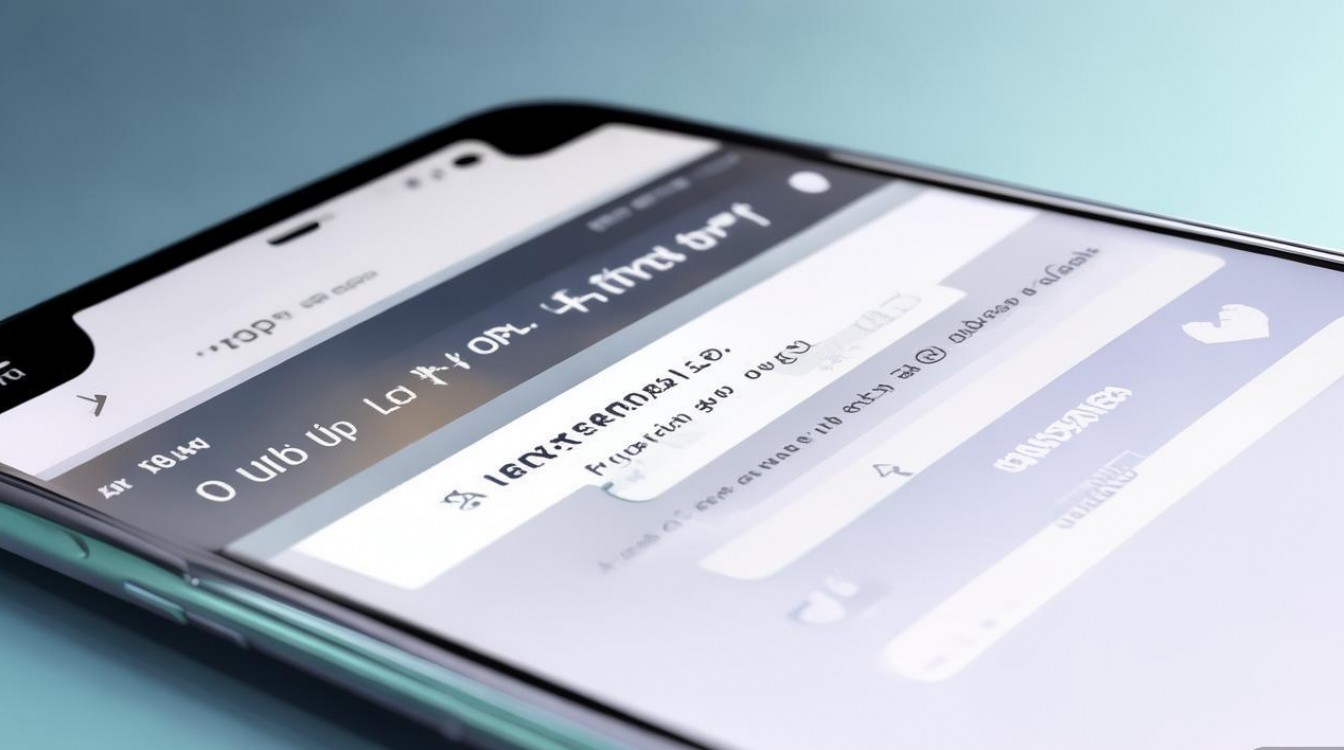
基础锁屏解锁方式设置
OPPO手机支持多种解锁方式,用户可根据需求选择密码、图案、指纹或人脸识别进行设置,具体路径为:设置 > 安全与隐私 > 锁屏密码与指纹(部分系统版本可能显示为“锁屏与密码”)。
密码解锁设置
- 步骤:进入“锁屏密码与指纹”页面,点击“锁屏类型”,选择“密码”,输入6位数字密码(或自定义字母+数字组合),再次确认密码即可。
- 注意事项:密码建议包含字母、数字及特殊符号的组合,避免使用简单连续数字(如123456)或生日等易被猜测的信息,若需修改密码,点击“更改密码”按提示操作即可。
图案解锁设置
- 步骤:在“锁屏类型”中选择“图案”,屏幕会显示9个点,需连接至少4个点形成解锁图案(连接过程中不可重复经过同一个点),绘制完成后再次绘制相同图案确认即可。
- 安全提示:为防止图案被窥视,建议开启“图案加密”功能(在“图案解锁”设置中),绘制图案时会自动添加干扰点;若忘记图案,可通过输入绑定的Google账号或手机密码解锁。
指纹解锁设置
指纹解锁需先录入指纹,具体步骤如下:
- 录入指纹:进入“锁屏密码与指纹 > 指纹”,点击“添加指纹”,按照提示将手指放在指纹识别区域(手机背部或侧边指纹键),多次调整角度直至提示“录入完成”。
- 使用指纹解锁:录入成功后,在“锁屏类型”中选择“指纹”,即可通过指纹快速解锁,支持同时设置指纹和密码作为备用解锁方式。
- 注意事项:录入时需确保手指干净、干燥,避免指纹磨损或潮湿导致识别失败;可录入多个指纹(如双手拇指),方便不同场景使用。
人脸识别解锁设置
- 步骤:在“锁屏类型”中选择“人脸”,按照提示将面部对准摄像头,系统会自动采集面部信息(需保持手机正对面部,避免光线过暗或遮挡),完成后点击“完成”即可启用人脸解锁。
- 安全增强:为提高安全性,可开启“人脸识别辅助功能”(如“注视手机”或“眨眼验证”),防止他人用照片解锁。
锁屏个性化设置
OPPO手机支持自定义锁屏壁纸、通知显示、快捷功能等,让锁屏界面更符合个人使用习惯。
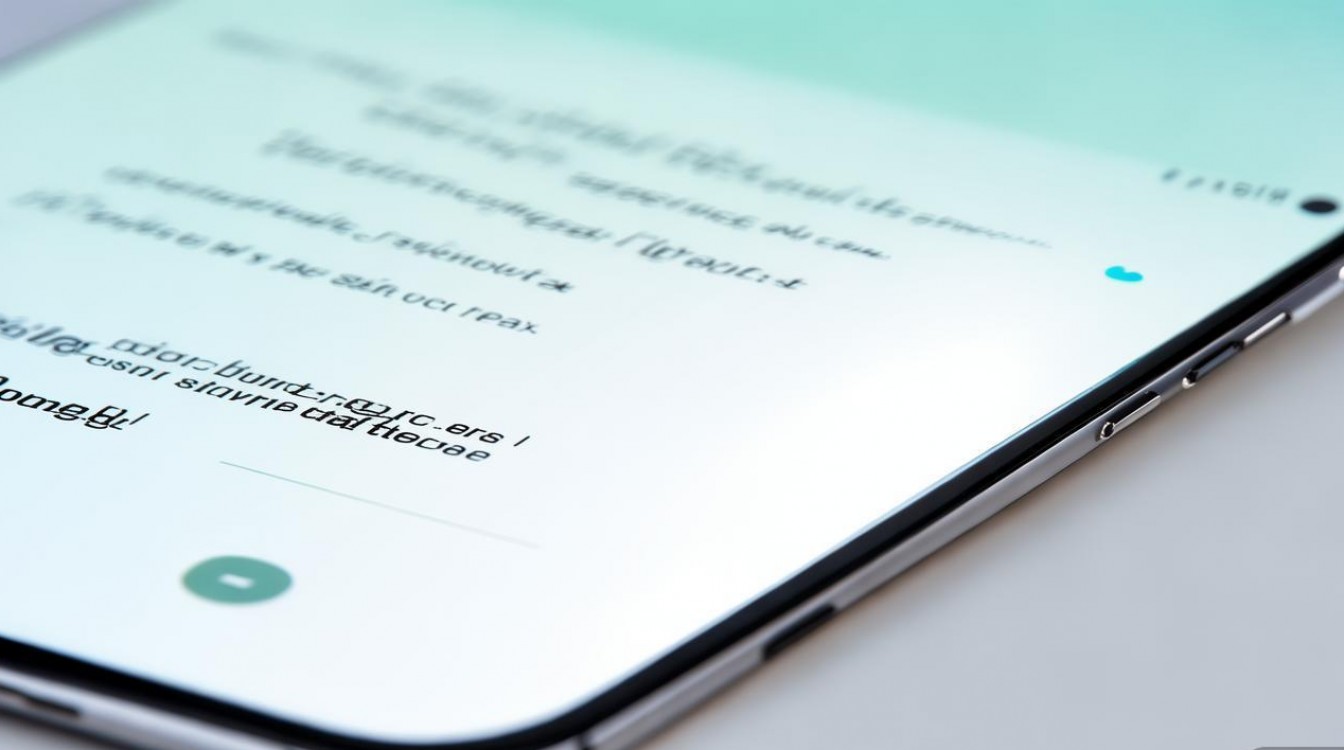
锁屏壁纸设置
- 静态壁纸:从手机相册选择本地图片,或进入“设置 > 壁纸与样式 > 锁屏壁纸”,选择系统内置壁纸、动态壁纸或在线壁纸库(需联网)。
- 动态壁纸:部分系统壁纸支持动态效果(如天气、时间变化),选择后点击“应用”即可。
- 双壁纸设置:若需分别设置锁屏和桌面壁纸,在锁屏壁纸页面点击“双壁纸”,可独立选择锁屏图片。
锁屏通知管理
- 通知显示设置:进入“设置 > 通知与状态栏 > 锁屏通知”,可选择“隐藏通知内容”(仅显示通知数量)、“显示通知详情”(需输入密码或验证指纹后查看)或“关闭锁屏通知”。
- 应用通知权限:针对单个应用,可在“设置 > 通知管理”中开启或关闭其锁屏通知权限,避免敏感信息(如短信、验证码)直接显示在锁屏。
锁屏快捷功能
OPPO锁屏支持添加快捷工具(如手电筒、相机、计算器等),方便快速调用:
- 添加快捷方式:在锁屏界面向左或向右滑动,点击“+”号选择常用工具,或进入“设置 > 锁屏与密码 > 锁屏快捷方式”自定义添加。
- 快捷工具布局:部分系统支持拖拽调整快捷工具顺序,长按工具图标即可移动位置。
锁屏样式与时间显示
- 时间样式:进入“设置 > 壁纸与样式 > 锁屏样式”,可选择时间字体(如数字、指针)、颜色及显示格式(12小时制/24小时制)。
- 天气显示:开启“锁屏天气”功能,锁屏界面会实时显示当地天气情况,并支持动态效果(如下雨、下雪动画)。
高级锁屏功能设置
锁屏安全与隐私
- 锁屏密码超时:在“锁屏密码与密码 > 密码超时”中设置,可选择“立即”“30秒”“1分钟”“5分钟”或“30分钟”,超时后需重新输入密码或验证指纹,提升安全性。
- 陌生人来电显示:开启“锁屏陌生人来电”,锁屏界面会显示陌生号码的来电信息,避免错过重要电话的同时保护隐私。
锁屏快捷启动应用
- 设置锁屏相机:锁屏界面双击电源键可快速启动相机,或进入“设置 > 锁屏与密码 > 锁屏相机”自定义启动方式(如滑动图标)。
- 指纹快捷操作:部分OPPO机型支持指纹快捷操作,如长按指纹静音、双击指纹打开应用等,可在“指纹与密码 > 指纹快捷操作”中设置。
锁屏动画与效果
- 解锁动画:进入“设置 > 壁纸与样式 > 锁屏动画”,选择“水波纹”“粒子”或“无动画”等效果,解锁时会有相应的视觉反馈。
- 锁屏音乐控制:播放音乐时,锁屏界面会显示播放控制栏,支持暂停、切歌等操作,无需解锁即可操作。
常见问题解决
若设置过程中遇到问题,可参考以下方法:
- 指纹识别失败:尝试重新录入指纹,确保手指清洁、识别区域无异物;或进入“指纹管理”删除旧指纹后重新添加。
- 锁屏壁纸不显示:检查是否开启“锁屏壁纸”功能(在“锁屏与密码”中确认),或尝试更换壁纸文件格式(如JPG、PNG)。
- 忘记锁屏密码:若通过密码/图案解锁失败多次,系统会提示“忘记密码?”,可通过输入绑定的Google账号、OPPO账号或手机恢复模式(需备份数据)清除密码。
相关问答FAQs
问题1:OPPO锁屏如何设置“紧急呼叫”?
答:锁屏界面下方通常会有“紧急呼叫”或“紧急警报”按钮,点击即可直接拨打紧急电话(如110、120),若未显示,可进入“设置 > 锁屏与密码 > 紧急呼叫”开启相关功能。
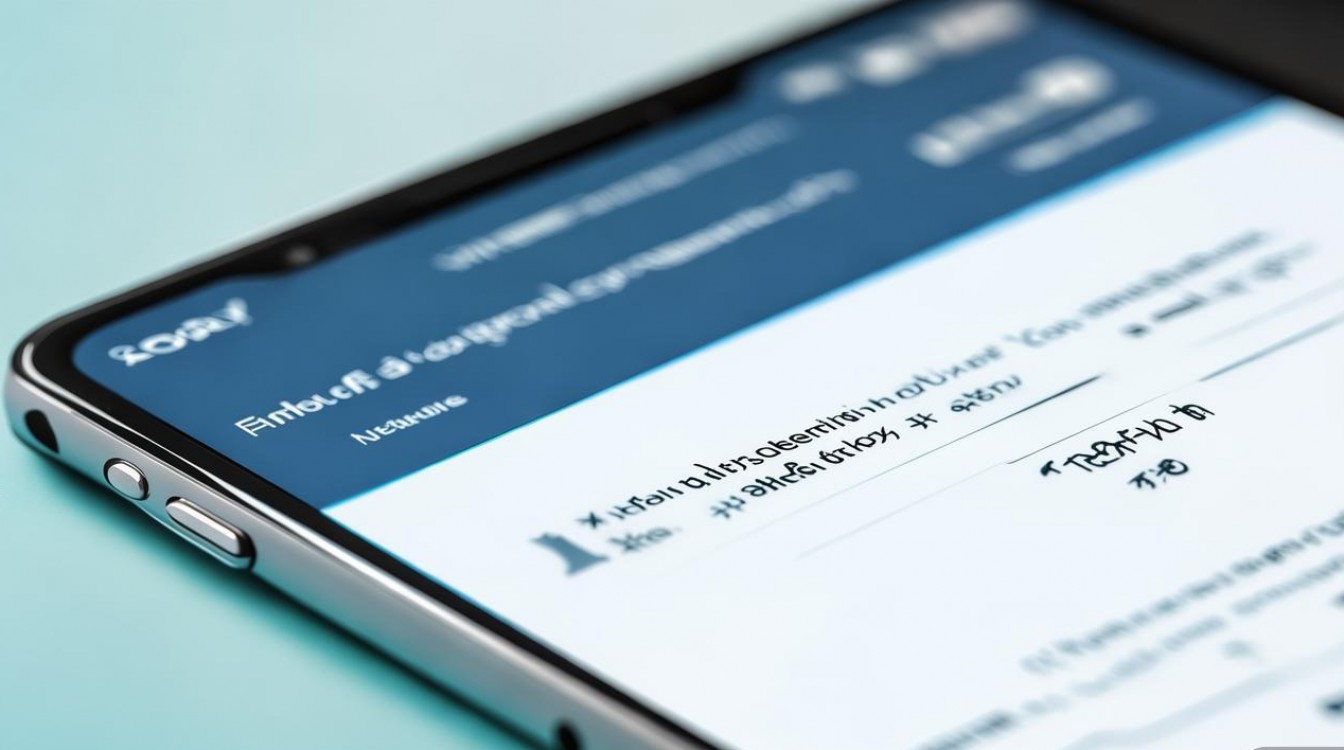
问题2:如何关闭OPPO锁屏广告?
答:部分OPPO系统锁屏应用可能显示广告,关闭路径为:进入“设置 > 隐私 > 权限管理 > 自启动”,找到“系统桌面”或“锁屏应用”关闭自启动权限;或进入“设置 > 增强工具 > 广告服务”,关闭“个性化广告”及“锁屏广告”开关。
通过以上步骤,用户可根据需求全面设置OPPO手机的锁屏功能,兼顾安全性与个性化体验,若机型与上述路径存在差异,可进入“设置”搜索“锁屏”关键词,快速找到相关设置选项。
版权声明:本文由环云手机汇 - 聚焦全球新机与行业动态!发布,如需转载请注明出处。


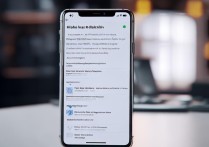


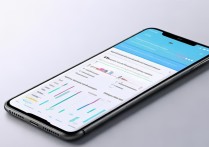
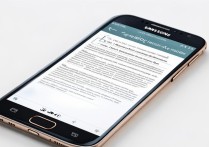





 冀ICP备2021017634号-5
冀ICP备2021017634号-5
 冀公网安备13062802000102号
冀公网安备13062802000102号